VSCodeの右側のミニマップの消し方だけ先に述べておきます。
ファイル → ユーザー設定 → 設定
→ 検索条件にminimapと入力 → Editor › Minimap: Enabled のチェックをオフ。
では、画像付きで手順を公開していきます。
消し方詳細
VSCodeの右側のミニマップ。
これです、これ。
ミニマップとは
では消し方を画像付きでいきます。
ファイル → ユーザー設定 → 設定
検索条件にminimapと入力 → Editor › Minimap: Enabled
ここからは蛇足です。
もう読む価値はありません。
蛇足
minimap。
道端の石ころのごとき存在感です。
いつも視界に入ってるはずなのに、僕はいつの間にか見えなくなっていました。
僕は今日まで名前すら知りませんでした。
VSCodeのキーワードマラソンをじっと見ていて
ふと「VSCode 右側 消す」の文字が目に入ります。
ん?何それ?VSCodeの右側に何かあったっけ?スクロールバー?
と思って見てみたらいましたね。うん、確かにいる。
クリックするだけで該当する箇所に飛べるから便利なのかもしれません。
スクロールバーよりは便利かなぁ。クリックしやすいし。
しかし、文字も見えないのでちょっと該当箇所にあたりをつけるのは難しい。
作ってくださった方には申し訳ないのですが存在価値を感じていません。
存在感がなく普段気付かないレベルなので無害と言えば無害なのです。
居てくれた方がちょっとだけ画面が華やかですし嫌いではありません。
でも、ゴメン。気になり始めたら何か邪魔。
ということで消します。で、消しました。
VSCodeの右側のミニマップを消す
おわり
VSCodeの使い方はこの辺にまとめています。
よろしければどうぞ。→ Visual Studio Code




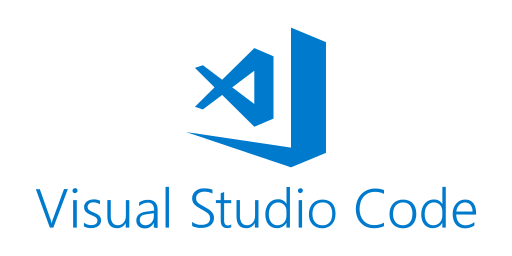



コメントを残す